Pieņemsim, ka dzimšanas dienas ballītē esat uzņēmis fantastiskus fotoattēlus ar savu jauno iPhone vai iPad un vēlaties tos pārsūtīt uz datoru, kurā darbojas operētājsistēma Windows 10. Jūs savienojat ierīci ar datoru, pārsūtāt failus, bet Windows tos neatvērs.
Tas ir tāpēc, ka iOS ierīces uzņem attēlus HEIC (un dažreiz arī HEIF) formātā. Lūk, kas jums jādara, lai tie darbotos jūsu datorā.
Kas ir .HEIC faili
Pirmkārt, iedziļināsimies šī faila formāta būtībā. HEIC būtībā ir attēlu/video konteiners. Tas uzlabo failu attēla kvalitāti, vienlaikus uzlabojot to saspiešanu. Tas darbojas ar PNV, JPEG un GIF fotoattēlu formātiem. Videoklipiem augstas efektivitātes video kodekam (HEVC) ir līdzīgi efekti.
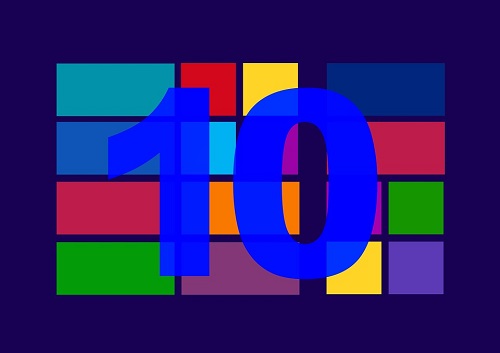
Kāpēc es nevaru izmantot HEIC faila formātu operētājsistēmā Windows 10
Kopš 2018. gada oktobra atjauninājuma operētājsistēma Windows 10 atbalsta HEIC. Tātad jūs domājat, kāpēc jūsu operētājsistēma nevar tos atvērt? Galu galā Windows 10 ir Microsoft jaunākā operētājsistēma, un jūs esat iespējojis automātiskos atjauninājumus.
Nu, šim atjauninājumam ir jābūt automātiskam. Lielākā daļa lietotāju to ir saņēmuši par saviem HEIC (attēla) kodekiem. Runājot par videoklipiem, ikvienam ir jālejupielādē HEVC paplašinājums.
Tas nozīmē, ka dažreiz Windows atjauninājumi tiek sajaukti un aizkavējas. Citreiz tie tiek atcelti. Viss, kas jums jādara, ir ņemt lietas savās rokās.
Pirmā lieta, kas jums jāpārbauda, ir atjauninājumi Microsoft veikalā. 2020. gada oktobrī Microsoft izlaida atjauninājumu, lai novērstu drošības problēmas Windows kodeku bibliotēkā.
- Atveriet Microsoft veikalu, pieskarieties izvēlnei augšējā labajā stūrī un noklikšķiniet uz Lejupielādes un atjauninājumi.

- Ritiniet sarakstu un atjauniniet savu HEIF faila paplašinājumu, ja tāds ir pieejams.
- Pēc tam mēģiniet vēlreiz konvertēt failu. Ja tas nedarbojas, turpiniet lasīt.
HEIC atbalsta iespējošana
Kā minēts, sistēmai Windows vajadzētu būt iespējai atvērt HEIC un HEIF failus. Tomēr, ja tas neizdodas, lietotnei Fotoattēli ir jāpiedāvā saite uz Microsoft Store, kur varēsit lejupielādēt nepieciešamos paplašinājumus.
Ja lietotne Fotoattēli to nedara, HEIC paplašinājumi ir jālejupielādē manuāli.
- Noklikšķiniet uz pogas Sākt un ierakstiet "Microsoft veikals” un trāpīja Ievadiet.

- Pēc tam pārejiet uz Meklēt pogu, kas atrodas loga augšējā labajā stūrī, un ierakstiet "HEIF.”

- Noklikšķiniet uz HEIF attēlu paplašinājumi rezultātu un atlasiet gūt. Paplašinājumi tiks lejupielādēti un instalēti automātiski.
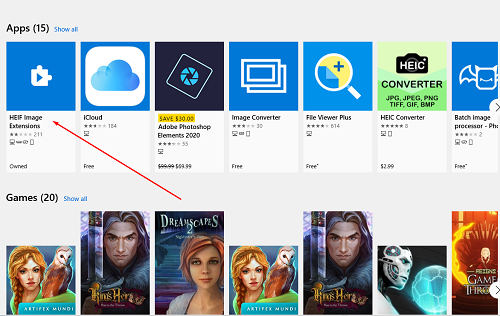
HEVC atbalsta iespējošana
Kā minēts, HEVC paplašinājumi netiks automātiski instalēti jūsu Windows datorā. Tas ir tāpēc, ka HEVC paplašinājumi atšķirībā no HEIC/HEIF paplašinājumiem nav bezmaksas. Microsoft pašlaik par tiem iekasē 0,99 USD.
Lai lejupielādētu HEVC video paplašinājumus, jums būs jāpiesakās savā Microsoft kontā.
- Dodieties uz Microsoft Store lietotni un ievadiet “HEVC” meklēšanas joslā.
- Pēc tam atlasiet pirmo rezultāta ierakstu.
- Noklikšķiniet uz Pirkt opciju. Tiks parādīts Microsoft pieteikšanās ekrāns. Ievadiet nepieciešamos akreditācijas datus un pierakstieties.
- Tagad jums ir jāpievieno maksājuma veids. Klikšķis Sāc! Pievienojiet maksāšanas veidu vai vienkārši sit Nākamais. Šeit jums ir trīs izvēles iespējas. Izmantojot savu kredītkarti/debetkarti, izmantojot PayPal kontu vai izmantojot mobilo tālruni. Pirmajā gadījumā jums būs jāievada kredītkartes informācija. Otrā metode prasīs jūsu PayPal pieteikšanās akreditācijas datus.
- Mobilā tālruņa opcija darbojas ar Sprint un Verizon, tādēļ, ja jūs neizmantojat nevienu no šīm divām iespējām, jūs nevarēsit izmantot trešo opciju. Ja esat atradis savu pakalpojumu sniedzēju, ievadiet savu tālruņa numuru un noklikšķiniet uz Nākamaisun izpildiet norādījumus.
Pēc tam varēsit lejupielādēt HEVC paplašinājumus.
Ko darīt, ja man ir instalēti kodeki?
Iepriekš sniegtajai rokasgrāmatai vajadzētu palīdzēt izmantot HEIC un HEVC funkcijas. Tomēr dažreiz operētājsistēmā Windows var rasties darbības traucējumi. Ja tas tā ir, jums ir jāatiestata paplašinājumi. Ja tas nedarbojas, jums tie būs jāinstalē no jauna.
To atiestatīšana
- Lai atiestatītu paplašinājumus, dodieties uz Sākt, ierakstiet "Lietotnes” un pēc tam noklikšķiniet uz Lietotnes un funkcijas.

- Pēc tam ritiniet uz leju, līdz esat atradis HEIF attēlu paplašinājumi vai HEVC video paplašinājumi. Pastāv iespēja, ka jūsu datorā ir instalēti HEVC paplašinājumi, pat ja neesat tos iegādājies. Šis ieraksts parādīsies kā HEVC video paplašinājumi no ierīces ražotāja.

- Atlasiet vienu no divām lietotnēm/funkcijām. un tad dodieties uz Pielāgota opcija.

- Izvēlieties Atiestatītun pēc tam noklikšķiniet uz Atiestatīt vēlreiz, lai apstiprinātu. Pēc tam jūsu HEIC/HEVC paplašinājumiem vajadzētu darboties.

HEIF/HEVC paplašinājumu atinstalēšana
- Lai to izdarītu, dodieties uz Lietotnes logā vēlreiz atrodiet HEIC/HEVC paplašinājuma ierakstu un noklikšķiniet uz tā.

- Tālāk atlasiet Atinstalēt un apstipriniet. Tādējādi programma tiks atinstalēta no datora.

Tagad jums tas jāinstalē vēlreiz. Veiciet iepriekš minētās darbības, kas saistītas ar paplašinājumu lejupielādi un instalēšanu.
Ko darīt, ja nekas nedarbojās?
Vienam no šiem risinājumiem vajadzētu novērst jūsu HEIC/HEVC problēmu. Tomēr problēma var būt nedaudz dziļāka. Ir veidi, kā to labot manuāli. Tomēr tie ietver piekļuvi konkrētiem reģistra/BIOS iestatījumiem, kas ir diezgan jutīgi.
Labākais veids, kā to izdarīt, ir sazināties ar Microsoft tehnisko atbalstu.
- Lai to izdarītu, dodieties uz //support.microsoft.com/, ierakstiet “HEIC,” “HEIF,” vai “HEVC,” un apskatiet pieejamos pavedienus. Šeit jums vajadzētu būt iespējai atrast risinājumu.
- Varat arī atvērt lietotni Saņemt palīdzību, dodoties uz Sākt un ierakstot "Iegūt palīdzību.”Tā tiks atvērta tērzēšana ar virtuālo palīgu, ja neviens no robota piedāvātajiem risinājumiem nepalīdzēs, jūs iegūsit iespēju sarunāties ar dzīvu cilvēku.

HEIC/HEVC paplašinājumi
Daudzi lietotāji ir ziņojuši par problēmām ar HEIC failiem. Cerams, ka Microsoft drīz ar to tiks galā. Tikmēr izpildiet šo rokasgrāmatu, lai atrisinātu šo fotoattēlu/video paplašinājuma problēmu.
Vai kāds šeit piedāvātais risinājums ir nostrādājis? Kurš? Vai jums likās noderīga lietotne Saņemt palīdzību? Apskatiet tālāk esošo diskusiju, lai uzzinātu iespējamos risinājumus, vai pievienojiet savus padomus vai jautājumus.
















